Jak stworzyć bezpieczne hasło nie do złamania?
Zasada numer 1 – Nie ma haseł nie do złamania, to kwestia czasu. Natomiast dobra wiadomość jest taka, że zanim niektóre dobrze skonstruowane hasła zostaną złamane (obecnie dostępnymi narzędziami/metodami), wszechświat przestanie istnieć.
Tak więc poznaj i stosuj od teraz podstawowe zasady tworzenia bezpiecznych haseł:
- w każdym serwisie i poczcie korzystaj z innego, indywidualnego, unikatowego hasła,
- im hasło dłuższe, tym trudniej je złamać,
- hasło z większą ilością różnych znaków (małe i duże litery, cyfry, znaki specjalne) trudniej złamać,
- korzystaj z bezpiecznego menedżera haseł,
- jeśli korzystasz z menedżera haseł, używaj maksymalnej liczby i rodzajów znaków, na jaką pozwala dany serwis internetowy.
Wszystkich tak stworzonych bezpiecznych haseł nie zapamiętasz. Zapamięta je za ciebie program KeePassXC – a ty zapamiętaj tylko jedno hasło do bazy danych KeePassXC. Niech to będzie dobre, dobrze skonstruowane, długie hasło.
Za chwilę przeczytasz więcej o tym menedżerze haseł, ale wcześniej moja dobra rada, która może ci się przydać już do końca życia.
Co zrobić, żeby nie zapomnieć hasła?
Zanim stworzyłem system, który przedstawię poniżej, polegałem na mojej niezawodnej pamięci. I niestety poległem. Mam kilka zaszyfrowanych plików z różnymi danymi sprzed 10 lat, do których nie udało mi się póki co dostać.
To dlatego, że w nazwach plików nie pozostawiłem sobie wskazówki co do stosowanych w nich haseł. Ale jest na to sposób, żeby np. za 25 lat mieć większe szanse na przypomnienie sobie hasła do plików sprzed ćwierć wieku.
Stwórz własny kod, który ułatwi ci przypomnienie hasła do danej bazy danych. Zakodowaną podpowiedź umieścisz w nazwie pliku bazy danych KeePassXC.
PRZYKŁAD
Przyporząduj cyfry do planet: Merkury – 1, Wenus – 2, Ziemia -3, Mars – 4, Jowisz – 5, Saturn – 6, Uran – 7, Neptun – 8, Pluton – 9, Kuiper – 0
Nazwij plik bazy danych do KeePassXC, na przykład: poczta-2021-uklad-3541027.kdbx
„Układ“ w nazwie pliku przypomina, że jako klucze zastosowano planety.
Hasło do tej bazy będzie łatwo wpisać, jeśli znasz na pamięć kolejność planet, czyli:
ZiemiaJowiszMarsMerkuryKuiperWenusUran
Te 7 cyfr (planet) daje hasło 38 znakowe – podstawa do dalszych usprawnień i modyfikacji dla hasła. Dodaj znaki specjalne lub dowolne inne metody, które można zakodować w nazwie pliku bazy danych (jako podpowiedź), a które zwiększą entropię (siłę) hasła. Tu już każdy musi sam stworzyć sobie odpowiedni system.
KeePassXC – niezawodny i niezbędny pomocnik w dzisiejszym cyfrowym świecie
Program KeePassXC to aplikacja open source – menedżer haseł na bazie programu KeePassX, który powstał na bazie programu KeePass. Dostępny jest także w języku polskim, więc łatwo z niego korzystać nawet bez znajomości angielskiego. Można go znaleźć w większości najpopularniejszych dystrybucji Linuksa.
W filmie poniżej możesz zobaczyć jak wygląda program KeePassXC oraz tworzenie bazy i wpisu z hasłem.
Po uruchomieniu programu zobaczysz okno powitania. Masz do wyboru utworzenie nowej bazy danych z hasłami lub wybór i otwarcie istniejącej bazy danych.

Jeśli chcesz otworzyć bazę danych z hasłami, po wybraniu pliku z rozszerzeniem .kdbx w komputerze lub pendrivie, musisz wpisać hasło – najlepiej tak przygotowane, jak sugerowałem w poradzie powyżej.

Po poprawnym wpisaniu hasła, pojawi się okno programu z listą grup w lewej kolumnie i wybranymi wpisami w prawej szerokiej kolumnie. Program KeePassXC ma do wyboru motyw jasny lub ciemny, zobaczysz je poniżej.


Ja wolę jasny motyw, ale to rzecz subiektywna. Dla cichociemnych jest i ciemny motyw. Po kliknięciu na wybrany wpis w prawej kolumnie, można edytować jego elementy.

Generator haseł w KeePassXC
Jedną z największych zalet i korzyści z używania programu KeePassXC jest bardzo zaawansowany losowy generator haseł. W zależności od podejścia do tematu bezpieczeństwa (lub tzw. paranoi) można stosować hasła różnej długości, z różnymi typami znaków oraz indywidualnymi ustawieniami. Generator wyświetla także informację o sile (entropii) utworzonego losowo hasła. Jeśli ten wynik jest dla użytkownika zbyt niski, można spróbować kolejnego losowania – aż do skutku.

KeePassXC pozwala na stosowanie haseł o maksymalnej długości 128 znaków. Natomiast w zależności od serwisu internetowego lub poczty, maksymalna długość dopuszczalnych znaków różni się od siebie. To samo dotyczy też używanego typu znaków. Jeszcze więcej możliwości zmian znajdziesz w trybie ustawień Zaawansowane.
Złym przykładem są niektóre banki pozwalające wyłącznie na zastosowanie hasła o maksymalnej długości 20 znaków z literami i cyframi. Hasło (nie)bezpieczne jak w banku.

Można też stosować hasła z wykorzystaniem tekstu szyfrującego. Kojarzysz zapewne “kuć i orać w dzień zawzięcie bo plonów nie ma bez trudu złocisty szczęścia okręcie kołyszesz kuć my nie czekajmy cudu robota to potęga ludu”. Tak więc w KeePassXC jest i generator tekstów szyfrujących, maksymalnie do wyboru jest 40 słów, wykorzystujących małe i duże litery lub duże pierwsze litery oraz wybór separatora słów.

A jeśli ktoś złamie moje hasło do KeePassXC?
W komentarzach do tego artykułu o programie KeePass na portalu Niebezpiecznik często podawana jest wątpliwość, że jeśli ktoś pozna/zdobędzie hasło do KeePassXC, to uzyska od razu dostęp do wszystkich twoich haseł.
Rada jest prosta i jakoś nikt w komentarzch na nią nie wpadł – nie wkładaj wszystkich jajek do jednego koszyka. Nie trzymaj wszystkich swoich haseł w jednym pliku bazy danych KeePassXC. Jeśli uznasz to za ważne i warte pracy, grupuj hasła do poszczególnych serwisów/usług i rozdzielaj je na pliki .kdbx, a do każdego pliku stosuj inne hasło. W nazwie pliku umieszczaj wskazówkę/podpowiedź do danego hasła – możesz też stosować różne kody/systemy tworzenia haseł dla różnych plików.
Bardzo ważne pliki z hasłami (pliki .kdbx) dla programu KeePassXC umieszczaj w szyfrowanych kontenerach (TrueCrypt/VeraCrypt) i/lub na zaszyfrowanych partycjach i pendrivach USB.
Myśl elastycznie i szeroko, niestandardowo. Im hasła są dla ciebie ważniejsze, tym więcej zastosuj warstw zabezpieczających.
Jeśli zamierzasz przechowywać pliki .kdbx z hasłami w Internecie, pakuj je najpierw do szyfrowanych kontenerów i przechowuj najlepiej w usługach szyfrowanej poczty (np. Tutanota, Proton).
Podsumowanie
To tylko krótka prezentacja programu KeePassXC. Najlepiej zainstaluj go od razu i przetestuj. I zacznij używać już teraz. Zaszyfrowane kopie plików z hasłami przechowuj w różnych miejscach. Na przykład zawsze miej ze sobą jakiegoś pendriva USB z najważniejszymi danymi i dokumentami. Oczywiście najlepiej, jeśli taki pendrive też będzie w całości zaszyfrowany. Ale jak to zrobić, to już historia na inny artykuł.
Jeśli w twojej dystrybucji Linuksa program KeePassXC nie jest dostępny, sprawdź stronę programu. Dowiesz się, jak zainstalować go w twoim systemie. Program dostępny jest dla Linuksa także jako plik AppImage. KeePassXC posiada również wersje dla komputerów z Windowsem i MacOS.
Być może zainteresuje cię też artykuł w naszym portalu o dystrybucji Tails. Kładzie ona duży nacisk na bezpieczeństwo i anonimowość: Tails i Qubes OS – dwie strony medalu
Życzę bezpiecznego przechowywania haseł i aby dostęp do nich nigdy nie zaginął. Powodzenia.
PS. Hasła admin.123 i dupa.8 też nie są dobrymi hasłami.
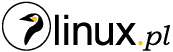
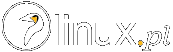









Używam od jakiegoś czasu KeepassXC – ale mam pytanie co do tego. Czy jeśli on jest tylko na własnym komputerze a nie firmowym w domu. Czy hasło główne trzeba robić także wybitnie trudne, oraz czy dodatkowe zabezpieczanie plikiem ma sens?